Você pode, se desejar, adicionar teclado no dispositivo iPhone. Não há nada mais simples. Você também pode ativar ou desativar do recursos de entrada como o auto correção por exemplo ou adicione um novo teclado para que você possa escrever no idioma de sua escolha (e assim se beneficiar dos símbolos específicos para o idioma escolhido). Observe que também será possível mude o layout do teclado do seu iPhone, para que seja o mais ergonômico possível. Assim, você encontrará neste artigo os diferentes passos a seguir para adicionar um teclado ao seu aparelho iPhone. Boa leitura!
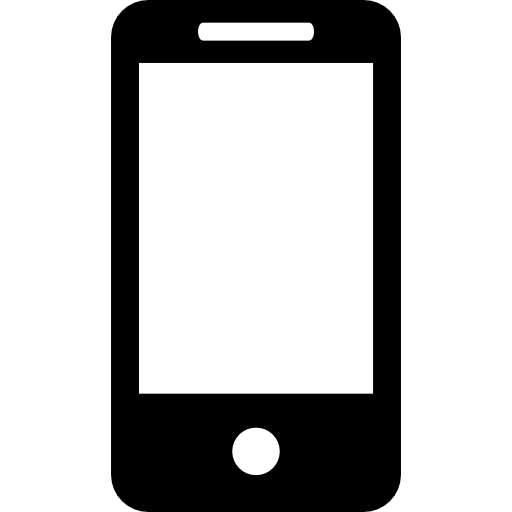
As etapas a seguir para adicionar um teclado em um dispositivo iPhone
Aqui estão os passos a seguir paraadicionar teclado em um dispositivo iPhone e, portanto, ser capaz de escrever no idioma (ou idiomas) de sua escolha. Saiba que será possíveladicionar vários teclados para vários idiomas diferentes: o seu iPhone mudará automaticamente o idioma de acordo com o que é mais usado.
- Vê-lo no jogo configurações do seu iPhone
- Imprensa geral
- Imprensa Teclado
- Imprensa Adicione um teclado
- Escolha o teclado que mais lhe convier na lista que aparece na tela do seu dispositivo Apple
Você também pode definir as configurações do teclado ajustando o teclado na tela do seu dispositivo iPhone. Será então possível criar atalhos de teclado para poder acessar várias opções, como velocidade de repetição chave por exemplo. Você também pode configurar o teclado do iPhone para mostrar apenas letras maiúsculas, ou defina as configurações do teclado para controlar o dispositivo iPhone usando um teclado externo (o que pode ser muito útil se sua tela sensível ao toque não funcionar mais de maneira ideal).

